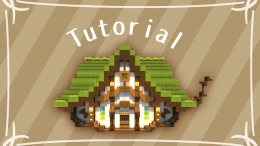このページはコマンド初心者の備忘録です。めっちゃ使うであろうアーマースタンド(防具立て)のコマンドをまとめてみました。まだまだ使うコマンドはあるので随時追加予定です。
動作確認バージョンはJava1.18+です。
コマンドはタグ付きで書いてます。
アマスタ呼び出しコマンド
アマスタを呼び出す

/summon minecraft:armor_stand ~ ~ ~
タグ付きのアマスタを呼び出す
/summon minecraft:armor_stand ~ ~ ~ {Tags:[“aaaa”]}
Tags:[“aaaa“]コマンドのaaaaの部分(タグ名)は自分の好きな文字に変更してください。
小さいアマスタ

/summon minecraft:armor_stand ~ ~ ~ {Tags:[“aaaa”],Small:1b}
Small:1bまたはSmall:trueを追加する。
腕付きのアマスタ

/summon minecraft:armor_stand ~ ~ ~ {Tags:[“aaaa”],ShowArms:1b}
ShowArms:1bまたはShowArms:trueを追加する。
下の台が無いアマスタ

/summon minecraft:armor_stand ~ ~ ~ {Tags:[“aaaa”],NoBasePlate:1b}
NoBasePlate:1bまたはNoBasePlate:trueを追加する。
落下しないアマスタ

/summon minecraft:armor_stand ~ ~ ~ {Tags:[“aaaa”],NoGravity:1b}
NoGravity:1bまたはNoGravity:trueを追加する。
当たり判定の無いアマスタ

/summon minecraft:armor_stand ~ ~ ~ {Tags:[“aaaa”],Marker:1b}
Marker:1bまたはMarker:trueを追加する。
殴っても壊れないのでアマスタを消したい時は/killコマンドを使う。
透明化したアマスタ

/summon minecraft:armor_stand ~ ~ ~ {Tags:[“aaaa”],Invisible:1b}
Invisible:1bまたはInvisible:trueを追加する。
【F3+Nキー】でスペクテイターモードに変更すればうっすら見える。

アマスタを光らせれば(後述記載)透明化したアマスタの場所がわかりやすくなる。
アマスタの向きを指定して呼び出し

/summon minecraft:armor_stand ~ ~ ~ {Tags:[“aaaa”],Rotation:[0.0f,0.0f]}
Rotation:[0.0f,0.0f]は1つ目の0.0fは体の向き、2つ目の0.0fは頭の向きです。
Rotation:[0.0f,0.0f]について
| 体が北向き/north | [-180.0f,0.0f] |
|---|---|
| 体が南向き/south | [0.0f,0.0f] |
| 体が西向き/west | [90.0f,0.0f] |
| 体が東向き/east | [-90.0f,0.0f] |
| 目線が正面 | [0.0f,0.0f] |
| 目線が上向き | [0.0f,-90.0f] |
| 目線が下向き | [0.0f,90.0f] |
もっと細かく指定する
【F3】を押してデバッグ画面を表示させる。

左側の【Facing】部分を参考に記入する。画像の場合は【Rotation:[-90.4f,1.7f]】となる。
名前付きのアマスタ

/summon minecraft:armor_stand ~ ~ ~ {Tags:[“aaaa”],CustomName:'{“text”:”名前”}’,CustomNameVisible:1b}
CustomName:'{“text”:”名前”}で名前を付けてCustomNameVisible:1bで名前を表示させる。
アマスタを動かす
アマスタを一方向に動かす

1、まずはタグ付きのアマスタを呼び出す。
/summon minecraft:armor_stand ~ ~ ~ {Tags:[“bbbb”]}
2、リピートコマンドブロックに以下のコマンドを入力して実行。
execute as @e[type=minecraft:armor_stand,tag=bbbb] at @s run tp @s ~0.1 ~ ~
【{Tags:[“bbbb”]}】と【tag=bbbb】の【bbbb】部分は好きな文字列に変更してください。
【 ~0.1 ~ ~ 】は数字を大きくすれば移動速度が速くなります。0.0001にすればかなりゆっくり動きます。
tp @s ~ ~ ~ について
| ~数字 ~ ~ | X軸方向に動かす。プラスはeast方向、マイナスはwest方向 |
|---|---|
| ~ ~数字 ~ | Y軸方向に動かす。プラスは上方向、マイナスは下方向 |
| ~ ~ ~数字 | Z軸方向に動かす。プラスはsouth方向、マイナスはnorth方向 |
斜め方向に動かす

X軸とZ軸に数字を入れれば斜め方向に動きます。
execute as @e[type=minecraft:armor_stand,tag=bbbb] at @s run tp @s ~0.1 ~ ~0.1
【 ~0.1 ~0.1 ~0.1 】にすれば斜め上方向に動きます。
アマスタを回転させる

1、まずはタグ付きのアマスタを呼び出す。
/summon minecraft:armor_stand ~ ~ ~ {Tags:[“bbbb”]}
2、リピートコマンドブロックに以下のコマンドを入力して実行。
execute as @e[type=minecraft:armor_stand,tag=bbbb] at @s run tp @s ~ ~ ~ ~1 ~
【{Tags:[“bbbb”]}】と【tag=bbbb】の【bbbb】部分は好きな文字列に変更してください。
【 ~ ~ ~ ~1 ~ 】は数字を大きくすれば回転速度が速くなります。-1にすれば逆回転になります。
【 ~ ~ ~ ~ ~1 】にすれば180度だけ縦回転できます(アマスタの見た目は変わらないがF3+Bで当たり判定を出せば頭が動いてるのがわかる)
アマスタを弧を描くように動かす

/summon minecraft:armor_stand ~ ~ ~ {Tags:[“bbbb”],Motion:[0.0d,0.0d,0.0d]}
Motion:[0.0d,0.0d,0.0d]で動かす方向を【 X Y Z 】で指定
アマスタに追従させる
パーティクルを追従させる

1、まずはタグ付きのアマスタを呼び出す。
/summon minecraft:armor_stand ~ ~ ~ {Tags:[“bbbb”]}
2、アマスタに対して一定の場所にパーティクルを表示させるコマンドをリピートコマンドブロックに入力。
execute at @e[type=minecraft:armor_stand,tag=bbbb] run particle パーティクル名 ^ ^ ^
【^ ^ ^】の部分がアマスタとの距離になります。パーティクルコマンドについてはこちらのページからどうぞ
一応例として画像で使用してるコマンドも置いておきます。
execute at @e[type=minecraft:armor_stand,tag=bbbb] run particle minecraft:cloud ^ ^1 ^1 0 0 0 1 0 force
アマスタを動かしてみる
アマスタを動かしてもパーティクルはアマスタから【^ ^1 ^1】の場所に表示され続けます。

回転させながら上に動かせば↓こんな動きも。

その他便利コマンド
アマスタを壊す
/kill @e[type=minecraft:armor_stand,tag=aaaa]
tagは各自指定したものに変更してください。
アマスタを光らせる

※当たり判定の無いアマスタは光らない。
/execute as @e[type=minecraft:armor_stand,tag=aaaa] run data merge entity @s {Glowing:1b}
Glowing:1bまたはGlowing:trueで同一タグのアマスタが光る。
Glowing:0bまたはGlowing:falseで同一タグのアマスタの光が消える。
まだまだアマスタコマンド追加予定です。